H3C HCL模拟器启动设备S5820V2- 54QS-GE_ 1失败【解决方法】
2024-02-28 15:20:06网络知识
最近在用一台新的win11电脑安装H3C HCL模拟器后,新建网络拓扑,启动时报错:启动设备S5820V2- 54QS-GE_ 1失败,相信也有不少学习H3C设备的同学遇到了该问题,下面IT备忘录小编就将其
最近在用一台新的win11电脑安装H3C HCL模拟器后,新建网络拓扑,启动时报错:启动设备S5820V2- 54QS-GE_ 1失败,相信也有不少学习H3C设备的同学遇到了该问题,下面IT备忘录小编就将其解决方法制作成图文教程,帮助大家快速参考解决问题。
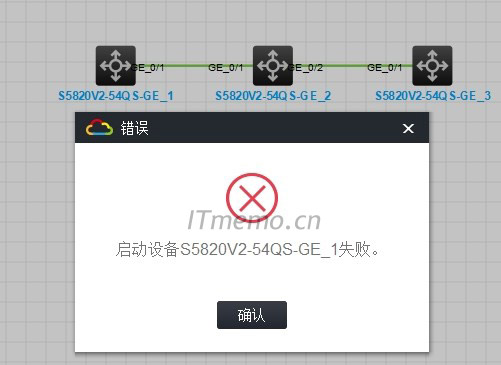
方法步骤:
1、win11系统开始菜单搜索服务找到:HV 主机服务确认已关闭状态,如果没有关闭,请双击该服务项关闭此服务。
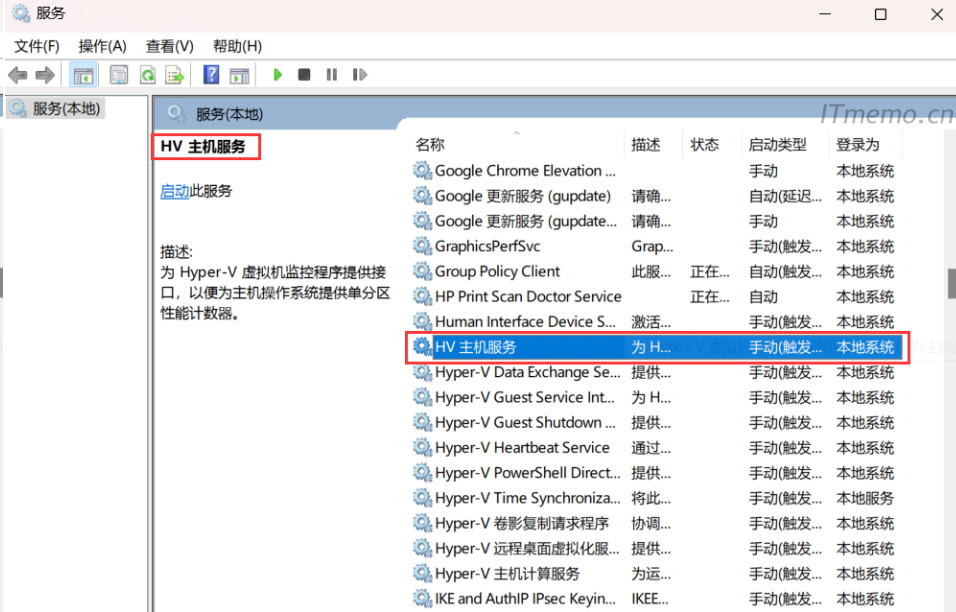
2、win11系统开始菜单搜索:系统信息,找到基于虚拟化的安全性确认已关闭状态
如果没有关闭需要通过:开始菜单--》设置--》隐私和安全性--》设备安全性--》内核隔离
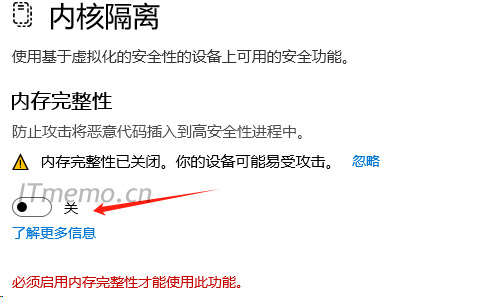
开始菜单搜索window powershell 右键使用管理员权限打开执行关闭命令:
bcdedit /set hypervisorlaunchtype off
注意:此步骤操作完之后需要重启计算机操作系统才会生效。
然后检查系统信息:基于虚拟化的安全处于关闭状态:
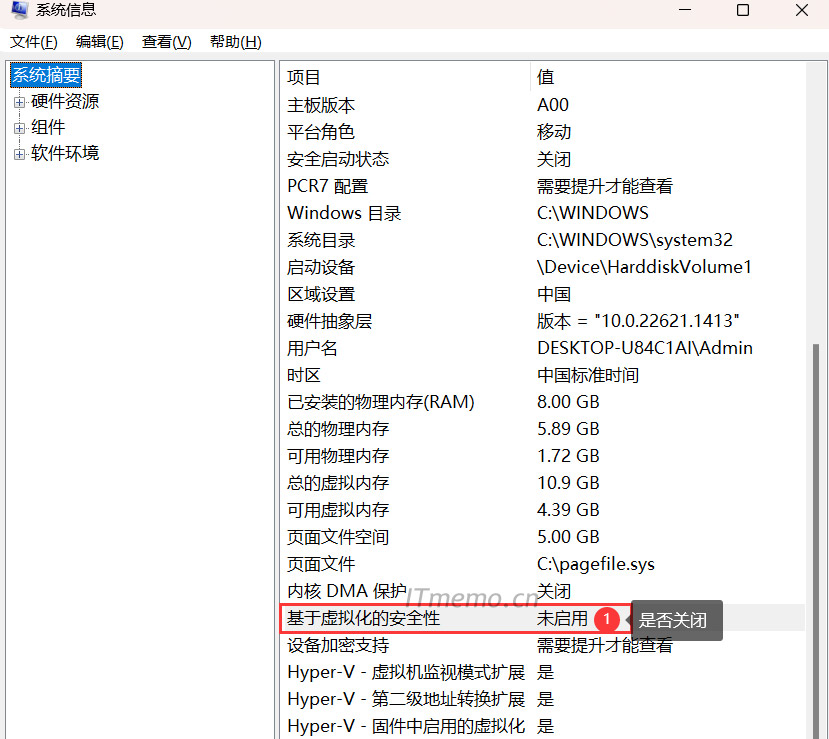
3、确保Oracle VM VirtualBox已安装,如果提示有风险系统无法安装的话执行第二步骤关闭基于虚拟化的安全性就可以解决。
HCL_Setup_V5.10.0安装的时候提示适配的Oracle VM VirtualBox版本是:6.0.14找到:VirtualBox-6.0.14-133895-Win.exe windows系统适配下载安装。
最后,再重新打开H3C HCL模拟器,启动网络拓扑,就可以正常启动虚拟机系统了。
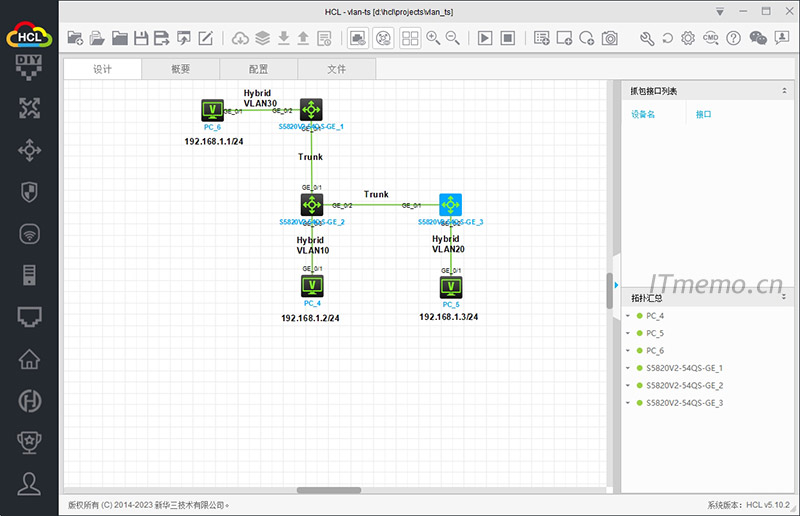
相关内容标签
赞一个! ()
 2345
2345 Google
Google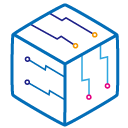
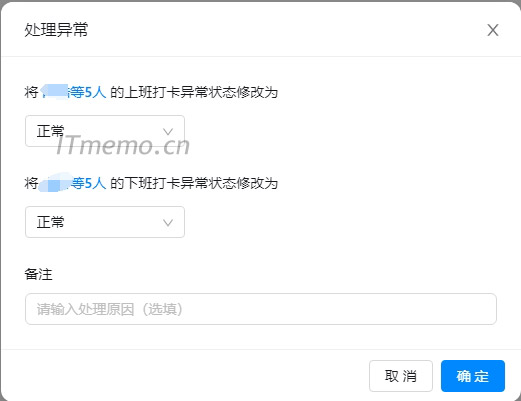


 微信收款码
微信收款码 支付宝收款码
支付宝收款码